Wie verwalte ich Airline Buchungen in Scope?
Die Funktion Airline Buchung steht in direktem Zusammenhang mit der Sendungserstellung in Scope.
In dieser Funktion ist es möglich, eine Flugbuchung zu generieren, entweder als EDI - FFR Nachricht oder als PDF-Anhangsformular.
Die Funktion Airline Buchung kann über verschiedene Wege aufgerufen werden:
- Öffnen Sie eine neue oder bestehende Sendung unter Luftfracht > Exportsendungen > Direktsendung/Back-to-back-Sendung...
Klicken Sie im oberen Menüband auf Extras > Airline Buchung.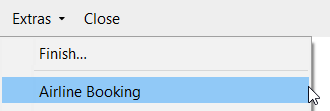
- Öffnen Sie eine neue oder bestehende Vorlage unter Stammdaten > Luftfracht > Konsolflugplan Vorlagen...
Die zweite Registerkarte ist Airline-Buchung.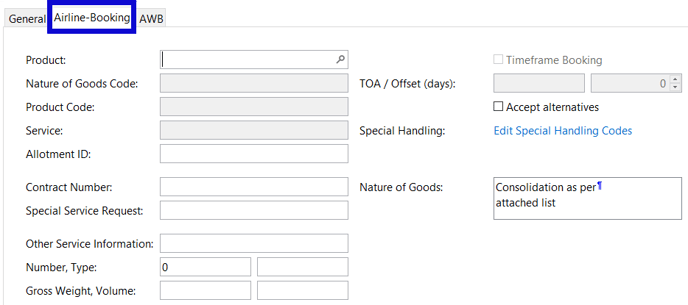
- Klicken Sie auf der Registerkarte Allgemein einer Sendung im Abschnitt "Hauptlauf" mit der rechten Maustaste auf das Feld MAWB-Nummer ODER klicken Sie mit der linken Maustaste auf den Dropdown-Pfeil. Wählen Sie dann Airline Buchung.
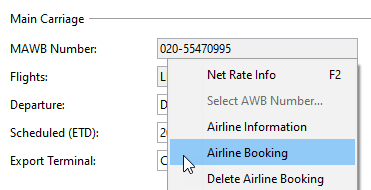
So befüllen Sie die Felder
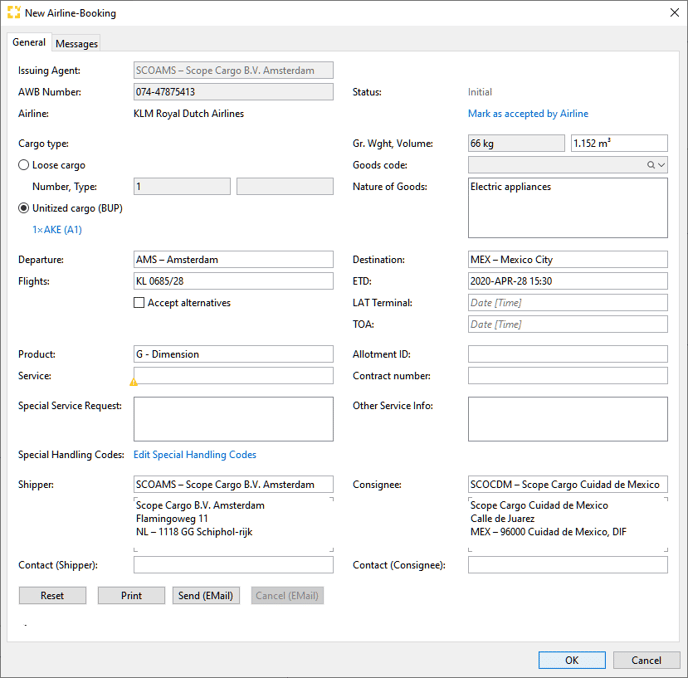
Ausstellender Agent (Issuing Agent)
Der ausstellende Agent der Sendung ist voreingestellt.
(M)AWB-Nummer
- Die Master AWB-Nummer der Sendung. Die Nummer wird standardmässig aus der zu buchenden Sendung übernommen.
- Falls in der Sendungserfassung noch keine Nummer erfasst worden ist, kann hier mit den gleichen Funktionen wie in der Sendungserfassung eine neue Nummer eingegeben oder aus dem AWB-Pool des Carriers bezogen werden.
Über das Kontextmenü in diesem Feld steht auch die Funktion NetRateInfo zur Verfügung.
Status
Hier wird der aktuelle Status der Airline Buchung angezeigt.
Folgende Status werden verwendet:
|
Initial |
Die Buchung wurde erstellt aber noch nicht gesendet |
|
Gesendet |
Die Buchung wurde an den Carrier gesendet |
|
Erhalten |
Der Carrier hat die Buchung erhalten |
|
Abgelehnt |
Die Buchung wurde vom Carrier abgelehnt |
|
Wartend |
Die Buchung ist auf der Warteliste des Carriers |
|
Angenommen |
Der Carrier hat die Buchung akzeptiert |
|
Angenommen mit Differenzen |
Der Carrier hat die Buchung akzeptiert aber z.B. eine Alternativen gebucht |
|
Storno gesendet |
Eine Stornierung der Buchung wurde gesendte |
|
Storno erhalten |
Der Carrier hat die Stornierung erhalten |
|
Storno angenommen |
Der Carrier hat die Stornierung akzeptiert |
|
Storno abgelehnt |
Der Carrier hat die Stornierung erhalten aber abgelehnt |
Das Setzen und Rückmelden der Status ist abhängig vom Kommunikationsweg mit dem Carrier (SITA, Email, Traxon oder manueller Ausdruck), jenachdem werden alle oder nur vereinzelte Status gesetzt. Die entsprechenden Einstellungen erfolgen in den Carrier-Stammdaten.
(Cargo Type)
Lose Fracht:
Anzahl der Packstücke und Verpackungsart, Bruttogewicht, Volumen, aus der Sendung ausgefallen
oder
Palettierte Fracht (BUP): Art und Anzahl, Gewicht; wird aus der Registerkarte ULD der Sendung übernommen.
Abgangsort / Ankunftsort
Der Abgangs- bzw. Ankunftsort der zu buchenden Sendung. Diese Daten werden ebenfalls aus der Sendungserfassung übernommen. Falls dort noch keine Daten erfasst worden sind, können diese auch hier eingegeben werden. Die gewünschten Daten können mittels Feldsuchfunktion gefunden und eingesetzt werden.
Warenbezeichnung
Hier wird standardmässig Consolidated Cargo as per attached manifest als Warenbezeichnung eingesetzt.
Warenbezeichnung (Güter) Code
Für Buchungen bei der Lufthansa steht ein zusätzliches Feld für einen Warenartcode zur Verfügung, das ausgefüllt und auf obligatorisch gesetzt werden kann.
Timeframe Booking
Dieses Kontrollkästchen kann aktiviert werden, wenn es sich bei einer Buchung um eine Timeframe Buchung (Versand der Ware in einem bestimmten Zeitfenster) handelt.
Wenn dieses Kontrollkästchen aktiviert worden ist, wird das nachfolgende Element Accept alternatives ausgeblendet und die Elemente Flüge sowie ETD werden durch die Elemente durch das Element LAT und TAO ersetzt in welchen der Timeframe (Zeitfenster) festgelegt werden kann.
LAT (Latest Acceptance Time) - nur bei Zeitrahmenbuchung verfügbar
gewünschter letztmöglicher Zeitpunkt, zu dem die Fracht am Terminal der Fluggesellschaft angeliefert werden kann.
TOA (Time Of Arrival) - nur bei Zeitrahmenbuchung verfügbar
gewünschte Ankunftszeit, zu der die Sendung am Zielflughafen eintreffen soll.
Flüge
Der/die gewünschte(n) Flug/Flüge, auf den/die die AWB gebucht werden soll,
- Die Flugdetails werden aus der eingerichteten Flugvorlage übernommen.
- Die Flugdaten sind in der Sendung voreingestellt, können aber im Buchungseintrag aktualisiert werden. Anschlussflüge (F2) und, falls aktiv, der OAG-Flugplan (F3) sind verfügbar.
- Die Flugdaten können hier manuell eingegeben werden, oder es stehen Anschlussflüge (F2) und, wenn aktiv, der OAG-Flugplan (F3) zur Verfügung.
Accept alternatives
Mit der Aktivierung dieses Kontrollkästchens wird festgelegt, dass auch eventuelle Alternativen zum gebuchten Flug akzeptiert werden können.
Bruttogewicht, Volumen
Total Bruttogewicht und Volumen welche gebucht werden sollen
Allotment ID
Abhängig von den Vereinbarungen mit der Airline kann hier ggf. eine Allotment ID eingegeben werden.
Contract Number
Ebenfalls abhängig von den Vereinbarungen mit der Airline kann hier ggf. eine Contract Number bzw. Vertragsnummer eingegeben werden.
Produkt (Code)
Der erforderliche Produktcode für den gewünschten Dienst ist hier einzugeben, eine Codeliste ist verfügbar und wird vom RSI-Support verwaltet.
Fehlende Produkte für eine bestimmte Fluggesellschaft sollten gemeldet werden, die für das FFR verfügbaren Produktcodes sind nicht mit den Produktcodes in der Partnerrolle Fluggesellschaft verknüpft.
ETD
die geschätzte Abflugzeit, kann aus dem ausgewählten/eingegebenen Flugplan übernommen werden.
Special Service Request
Hier können spezielle Service Anforderungen erfasst werden.
Ohter Service Informaiton
In diesem Feld können bei Bedarf andere Service Informationen eingegeben werden.
Special Handling
Mit dieser Aktion wird der Special Handling Editor geöffnet, in welchem Daten für einen papierlosen Frachtbrief (e-freight) erfasst werden können.
Update
Synchronisiert die Buchungsdaten mit eventuell geänderten Daten aus der Sendungserfassung.
Ein PDF-Ausdruck einer Flugbuchung kann erstellt werden und wird auf der Registerkarte "Dokument" der entsprechenden Sendung/Stammdaten/Buchung für den E-Mail-Versand aufgeführt.
Senden
Sendet eine neu erstellte Airline Buchung.
Der Kommunikationsweg ist je nach Carrier unterschiedlich (Traxon, SITA, E-Mail oder manueller Ausdruck) Die entsprechenden Einstellungen erfolgen in den Carrier-Stammdaten.
Stornieren
Storniert eine erstellte und gesendete Buchung
Abhängig vom Status der Buchung sind die ActionLinks Update, Send oder Cancel aktiviert oder deaktiviert.
Nachrichtenübersicht
Hier werden alle Buchungsnachrichten mit Datum/Uhrzeit und Typ angezeigt.
Open record file
Mit diesem ActionLink kann eine in der Nachrichtenübersicht markierte Nachricht geöffnet bzw. angezeigt werden.
